Ανακτήστε τα χαμένα / διαγραμμένα δεδομένα από υπολογιστή, σκληρό δίσκο, μονάδα flash, κάρτα μνήμης, ψηφιακή φωτογραφική μηχανή και πολλά άλλα.
Tutorial για την ανάκτηση δεδομένων μετά την ενημέρωση του OS X El Capitan 10.11.6
 Ενημερώθηκε από Λίζα Οου / 29 Ιαν 2021 16:30
Ενημερώθηκε από Λίζα Οου / 29 Ιαν 2021 16:30
- Θα διαγραφούν τα αρχεία μου αν ενημερώσω το OS X El Capitan;
- Πρέπει να δημιουργήσω αντίγραφα ασφαλείας για το Mac μου πριν από την ενημέρωση στο OS X El Capitan;
- Η ενημέρωση του λογισμικού Mac διαγράφει τα πάντα;
Υπάρχουν πολλά παρόμοια ερωτήματα σχετικά με τη σχέση μεταξύ των ενημερώσεων του Mac OS X El Caption και των ζητημάτων απώλειας δεδομένων. Λοιπόν, εάν δεν καθαρίσετε την εγκατάσταση του OS X El Capitan 10.11.6, μπορείτε να διατηρήσετε όλα τα αποθηκευμένα αρχεία και προσωπικές προτιμήσεις. Όσο για τη δημιουργία αντιγράφων ασφαλείας των αρχείων Mac τακτικά, είναι μια καλή συνήθεια που μπορείτε να κρατήσετε. Εάν δεν μπορείτε να βρείτε το συγκεκριμένο αρχείο, μπορείτε να ανακτήσετε τα δεδομένα μετά την ενημέρωση του OS X El Capitan εδώ.
Μπορείτε επίσης να ανακτήσετε δεδομένα μετά την εγκατάσταση του Mac OS X, Πάρα πολύ.
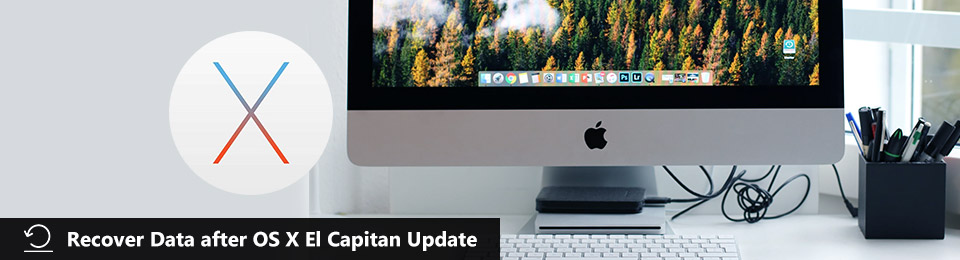

Λίστα οδηγών
1. Τι κάνει το FoneLab Data Retriever για Mac το καλύτερο
Ίσως έχετε την ερώτηση σχετικά με το λογισμικό αποκατάστασης στοιχείων Mac. Γιατί FoneLab Data Retriever είναι το συνιστώμενο πρόγραμμα για την ανάκτηση δεδομένων σε Mac; Είναι δυνατή η ανάκτηση των χαμένων δεδομένων μετά την ενημέρωση του Mac OS X El Capitan;
Στην πραγματικότητα, τα διαγραμμένα ή χαμένα αρχεία Mac εξακολουθούν να υπάρχουν στον αρχικό χώρο αποθήκευσης. Εφόσον δεν αποθηκεύσετε νέα αρχεία στο χαμένο σκληρό δίσκο δεδομένων, μπορείτε να ανακτήσετε τα δεδομένα από το Mac OS X El Capitan με επιτυχία.
Γενικά μιλώντας, Το FoneLab Data Retriever μπορεί να είναι α διαγράφηκε η ανάκτηση δεδομένων κάρτας SD και διαγραφή εγγράφου και να σας βοηθήσει να εξαγάγετε όλα τα διαγραμμένα και χαμένα αρχεία Mac. Μπορείτε να πάρετε μια ακόμα πιθανότητα να ανακτήσετε δεδομένα Mac από σκληρό δίσκο OS X El Capitan.
FoneLab Data Retriever - ανακτήστε τα χαμένα / διαγραμμένα δεδομένα από τον υπολογιστή, το σκληρό δίσκο, τη μονάδα flash, την κάρτα μνήμης, την ψηφιακή φωτογραφική μηχανή και πολλά άλλα.
- Ανάκτηση φωτογραφιών, βίντεο, επαφών, WhatsApp και άλλων δεδομένων με ευκολία.
- Προεπισκόπηση δεδομένων πριν από την ανάκτηση.
Διαφορετικός από μηχανή του χρόνου, μπορείτε να κάνετε προεπισκόπηση και να επιλέξετε ποιο αρχείο θα ανακτήσει χωρίς περιορισμούς. Είναι μια μέθοδος εξοικονόμησης χρόνου, εάν θέλετε να πάρετε πίσω μόνο μερικά αρχεία Mac.
- Ανάκτηση φωτογραφιών, βίντεο, μουσικής, ηλεκτρονικού ταχυδρομείου, εγγράφων και άλλων δεδομένων σε Mac επιλεκτικά.
- Διασφαλίστε τα χαμένα ή διαγραμμένα δεδομένα Mac από ενημερώσεις OS X, διαγραφή, μορφοποίηση, σκληρό δίσκο RAW, σφάλματα συστήματος και πολλά άλλα.
- Σάρωση ολόκληρου του σκληρού δίσκου OS X El Capitan ή επιλεγμένης έντασης δίσκου με λειτουργίες γρήγορης σάρωσης και βαθιάς σάρωσης.
- Υποστήριξη στο ανάκτηση δεδομένων από το σκληρό δίσκο, κάρτα μνήμης, μονάδα flash και άλλες αφαιρούμενες μονάδες δίσκου στο Mac.
- Εργασία με Mac OS X El Capitan 10.11.6 και παλαιότερες εκδόσεις.
2. Πώς να ανακτήσετε δεδομένα μετά την ενημέρωση Mac OS X El Capitan 10.11.6
Σημείωση: Σταματήστε να χρησιμοποιείτε τον υπολογιστή σας πριν εκτελέσετε το λογισμικό αποκατάστασης στοιχείων Mac. Διαφορετικά, τα χαμένα σας δεδομένα μπορεί να αντικατασταθούν από νέα αρχεία μόνιμα.
Βήμα 1Εκκίνηση Λογισμικό αποκατάστασης στοιχείων Mac. Κλίκ Αρχική υπό Ανάκτηση δεδομένων Mac. Αργότερα, θα είστε στη διεπαφή για να ανακτήσετε τα χαμένα δεδομένα Mac μόνο.
FoneLab Data Retriever - ανακτήστε τα χαμένα / διαγραμμένα δεδομένα από τον υπολογιστή, το σκληρό δίσκο, τη μονάδα flash, την κάρτα μνήμης, την ψηφιακή φωτογραφική μηχανή και πολλά άλλα.
- Ανάκτηση φωτογραφιών, βίντεο, επαφών, WhatsApp και άλλων δεδομένων με ευκολία.
- Προεπισκόπηση δεδομένων πριν από την ανάκτηση.

Βήμα 2Ελέγξτε τον τύπο αρχείου και τον σκληρό δίσκο που θέλετε να ανακτήσετε λόγω της ενημέρωσης του Mac OS X El Capitan.

Βήμα 3Πατήστε σάρωση για να αποκτήσετε τα ανακτήσιμα αρχεία Mac. Γρήγορη σάρωση είναι η προεπιλεγμένη λειτουργία σάρωσης δεδομένων Mac. Μπορείτε να μεταβείτε στο Βαθιά σάρωση για να αποκτήσετε περισσότερα ανακτήσιμα αρχεία στο Mac.

Βήμα 4Όλα τα διαγραμμένα και τα υπάρχοντα αρχεία παρατίθενται στον αριστερό πίνακα σύμφωνα με τον τύπο και τη διαδρομή. Μπορείτε να ανοίξετε οποιοδήποτε φάκελο για να δείτε τα δεδομένα σαρωμένων Mac.
Βήμα 5Μπορείς να χρησιμοποιήσεις Αναζήτηση και Φίλτρα λειτουργίες στην επάνω γραμμή εργαλείων για να βρείτε γρήγορα τα αρχεία Mac. Κάντε διπλό κλικ στο αρχείο Mac για προεπισκόπηση στο παράθυρο που εμφανίζεται. Μπορείτε να επισημάνετε πριν από οποιοδήποτε αρχείο ή φάκελο για ανάκτηση Mac OS X El Capitan.

Βήμα 6Πατήστε Ανάκτηση για να ξεκινήσετε την ανάκτηση δεδομένων Mac μετά την ενημέρωση του OS X El Capitan. Μην ξεχάσετε να ορίσετε τον φάκελο προορισμού σε μια άλλη τοποθεσία που έχετε χάσει δεδομένα Mac πριν. Στη συνέχεια, περιμένετε μέχρι να ολοκληρωθεί η ανάκτηση δεδομένων του Mac OS X El Capitan.

3. Wrapped Up: Η αλήθεια για την ενημέρωση του OS X El Capitan 10.11.6 χωρίς απώλεια δεδομένων
Η ενημέρωση λογισμικού Mac δεν θα διαγράψει τα πάντα. Αν όμως διαγράψετε και εγκαταστήσετε την ενημερωμένη έκδοση του Mac OS X El Capitan, ο υπολογιστής Mac θα είναι φρέσκος και καθαρός ως καινούργιος. Σκεφτείτε δύο φορές προτού εκτελέσετε μια καθαρή εγκατάσταση.
Σε κάποιο βαθμό, Mac Data Retriever μπορεί να είναι το απόλυτο εργαλείο σας βρείτε κρυφά αρχεία σε Mac. Σε σύγκριση με τις παραδοσιακές μεθόδους δημιουργίας αντιγράφων ασφαλείας δεδομένων, μπορείτε να ανακαλύψετε περισσότερα αρχεία Mac. Ίσως να μπορείτε να πάρετε πίσω το έγγραφο που έχει εξαφανιστεί πριν από αρκετούς μήνες.
Μετά από αυτό, μπορείτε να ενημερώσετε το Mac OS X El Capitan χωρίς απώλεια δεδομένων.
Μπορείτε επίσης να μάθετε πώς να να διορθώσετε το σφάλμα update macOS sierra 10.12.1 χωρίς απώλεια δεδομένων ή να ανακτήσετε δεδομένα μετά την υποβάθμιση του Mac OS.
Είναι πολύ εύκολο να ανακτήσετε δεδομένα μετά την ενημέρωση του OS X El Capitan με FoneLab Data Retriever, σωστά? Ακόμα κι αν δεν έχετε εμπειρία από την ανάκτηση δεδομένων πριν, μπορείτε ακόμα να ανακτήσετε το χαμένο αρχείο ή φάκελο στο Mac με ευκολία.
Εάν αυτό το άρθρο είναι χρήσιμο, παρακαλούμε να το μοιραστείτε με περισσότερους ανθρώπους.
FoneLab Data Retriever - ανακτήστε τα χαμένα / διαγραμμένα δεδομένα από τον υπολογιστή, το σκληρό δίσκο, τη μονάδα flash, την κάρτα μνήμης, την ψηφιακή φωτογραφική μηχανή και πολλά άλλα.
- Ανάκτηση φωτογραφιών, βίντεο, επαφών, WhatsApp και άλλων δεδομένων με ευκολία.
- Προεπισκόπηση δεδομένων πριν από την ανάκτηση.
